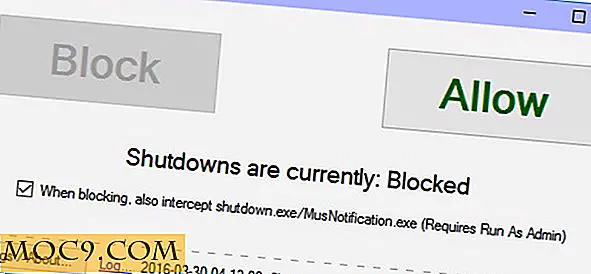Sådan automatiserer du WordPress Backup med iDrive
Make Tech Easier har dækket flere løsninger til sikkerhedskopiering af dine oplysninger eksternt. Dropbox er nok en af de mest populære. iDrive er en løsning, der kan appellere til et bredere publikum.
Ligesom mange af de backup muligheder derude, har du valget mellem en gratis eller en betalingsopsætning. Betalingsmuligheden for iDrive ville være for en person, der har brug for mere end 2 GB plads tilladt på den gratis konto. Hvis du blot sikkerhedskopierer dokumenter, er 2Gb en masse dokumenter.
Når du går til iDrive.com for at få en konto, vil du se de forskellige kontotyper. Til dette indlæg vil jeg tale om Windows backup og WordPress plugin.
iDrive grundlæggende
Du skal have 2 separate konti, hvis du vil bruge både Mac eller Windows backup og WordPress backup muligheder. Hvis du har en Mac, er indstillingerne stort set det samme som Windows-versionen; de er bare lidt mere æstetisk tiltalende.
iDrive til Windows
Windows backup applikationen minder mig om en masse Mozy. Det kan integreres i din Windows-maskine på en måde, der ikke gør dig i stand til at ændre dine etablerede arkiveringsvaner.
For at downloade programmet skal du oprette en konto. Der er intet usædvanligt her; navn, adgangskode, email vælg dit operativsystem og indtast i numrene. Du vil blive whisked væk til download skærmen.

Hvis du er bekymret for sikkerhed, kan du indtaste din egen krypteringsnøgle. Hvis du vil, kan du bruge standardværdien.

Derefter kan du vælge de mapper, du vil have, som skal sikkerhedskopieres automatisk.

Hvis du vælger at, kan du vælge den kontinuerlige sikkerhedskopiering, der er tændt. Som du måske forventer, vil du bruge flere af din computers ressourcer ved at holde denne mulighed.
iDrive WordPress plugin
WordPress plugin er en ret god ting at have til dig selv vært vært websted. Det sikkerhedskopierer dine filer op til din gratis 2Gb-konto. Den kolde del af plugin'en er den sikkerhedskopierende dagligt, og det er en inkrementel backup. Hvis du ændrer eller tilføjer en fil på dit WordPress-websted, er de det, der er sikkerhedskopieret, ikke det hele hver gang.
Gå til iDrive WordPress plugin-siden for at downloade plugin.

Upload filen på samme måde som et andet plugin. Hvis du vælger det, kan du også søge og installere iDrive-plugin'et fra pluginfanen på din adminstedsside.

Som jeg nævnte ovenfor, skal du oprette en anden gratis konto til iDrive WordPress plugin. Når du aktiverer plugin'et, kan du starte en konto fra loginskærmen.

Sikkerhedsskærmen er meget strømlinet og behøver ikke mange justeringer. Klik på Backup Now for at starte den oprindelige backup.

Gendannelse er lige så let. Klik på Gendan nu, og alle dine filer udskiftes, hvis det er nødvendigt.
Konklusion
iDrive synes at have en ben op på de andre fyre med WordPress plugin. Mange mennesker forsømmer at sikkerhedskopiere oplysninger. At have en automatisk backup er lettere for de fleste. Endnu bedre, hvis du har et WordPress-websted, er det en fantastisk måde at automatisk holde alt dit hårde arbejde gemt i tilfælde af katastrofe.
Hvilken backup løsning bruger du til din hjemmeside?

![Enorme liste over softwareopdaterere til at holde computeren opdateret [Windows]](http://moc9.com/img/FileHippo-Update-Checker1.png)